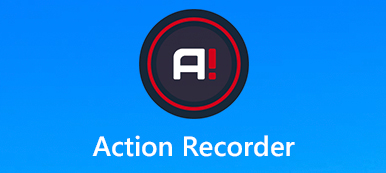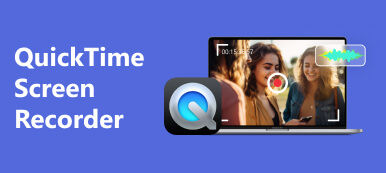FlashBack Express Recorder è un registratore dello schermo gratuito supportato da Blueberry Software. Può registrare lo schermo del desktop, i video della webcam e le voci dal microfono. Tuttavia, FlashBack Express Recorder funziona come afferma?
FlashBack Express Recorder è sicuro?
FlashBack Express Recorder è gratuito?
In questo post, esamineremo Registratore FlashBack Express per vedere se questo registratore è adatto per il software di cattura dello schermo.
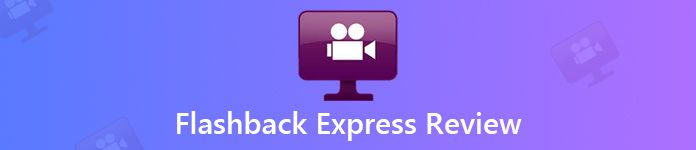
- Parte 1. Recensioni di FlashBack Express Recorder
- Parte 2. Migliore alternativa al registratore FlashBack Express
- Parte 3. Domande frequenti sulla recensione del registratore FlashBack Express
Parte 1. Recensioni di FlashBack Express Recorder
Su Apeaksoft, promettiamo di offrirti contenuti verificati. Ecco il nostro sforzo per farlo:
- Quando si tratta di tutti i prodotti selezionati nelle nostre recensioni, la loro popolarità e le vostre esigenze sono al centro della nostra attenzione.
- Il nostro team di contenuti Apeaksoft ha testato tutti i prodotti menzionati di seguito.
- Nel processo di test, il nostro team si concentra sulle sue eccezionali funzionalità, pro e contro, compatibilità del dispositivo, prezzo, utilizzo e altre caratteristiche evidenti.
- In termini di risorse per tali recensioni, abbiamo utilizzato piattaforme e siti Web di recensioni affidabili.
- Raccogliamo suggerimenti dai nostri utenti e analizziamo il loro feedback sul software Apeaksoft e sui programmi di altri marchi.

BB FlashBack Express Recorder è il miglior registratore dello schermo in grado di registrare audio e suoni dal desktop o da una webcam e da un microfono. Sia che tu voglia registrare musica online, conferenze o chiamate Skype, sarebbe una buona scelta. Più che un registratore dello schermo, funziona anche come un buon strumento di editing per modificare il video della lezione, aggiungere note, immagini e suoni. È facile condividere su siti popolari come YouTube o FlashBack Connect. Ecco alcuni pro e contro di FlashBack Express Recorder.
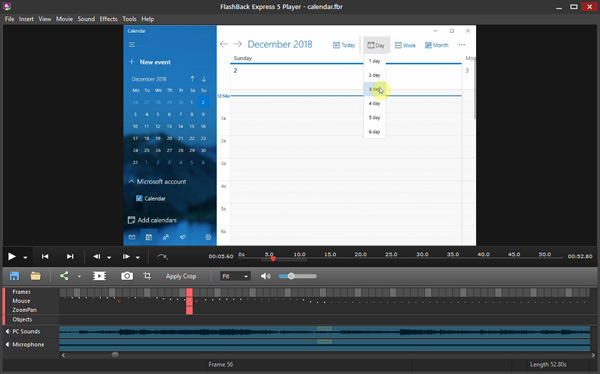
 Caratteristiche
Caratteristiche- Registra lo schermo del computer, i video della webcam con il microfono o l'audio del sistema.
- Taglia i filmati, unisci i video ed esegui la registrazione multi-schermo senza limiti di tempo.
- Migliora le registrazioni con didascalie, frecce, immagini, commenti e musica.
- È completamente compatibile con Windows 10/7 / Vista. Nessun requisito per un PC ad alta configurazione.
- PROS
- Il freeware rimane senza registri o filigrana sul video.
- È semplice e facile registrare video con una qualità visiva eccellente.
- Esporta AVI, WMV, GIF, EXE standalone, video Flash.
- È facile da usare per i principianti senza competenze tecniche.
- CONS
- È necessario registrarsi con un indirizzo e-mail per ottenere il software.
- Funziona con un utilizzo della CPU maggiore rispetto ad altri software.
- Non puoi modificare il file registrato nella versione gratuita.
- La prova gratuita è limitata entro 30 giorni.
Parte 2. Migliore alternativa al registratore FlashBack Express
Come sappiamo, FlashBack Express Recorder non è un registratore dello schermo facile da usare e le sue funzionalità sono limitate. Quindi, molti utenti vogliono ottenere un'alternativa a questo software.
Se vuoi trovare un'alternativa a FlashBack Express Recorder o un registratore più professionale, Apeaksoft Screen Recorder è la scelta migliore per registrare qualsiasi video/audio e acquisire schermate con alta qualità su Windows e Mac. Con la semplice interfaccia utente, è amichevole sia con i principianti che con i professionisti.
Alternativa al registratore FlashBack Express
- Registra riunioni online, giochi, chiamate Skype, lezioni, video della webcam.
- Registra il suono del sistema e la voce del microfono con una qualità audio migliorata.
- Modifica in tempo reale durante la registrazione per mettere a fuoco/ingrandire la registrazione, aggiungere immagini/forma, disegnare e altro.
- Editor avanzato dopo la registrazione per tagliare, unire, comprimere, convertire e modificare i metadati della registrazione.
- Altamente compatibile con Windows 11 e l'ultimo macOS per registrare lo schermo senza sforzo.
- Registratore avanzato come bloccare/escludere la registrazione della finestra, il registratore del telefono e altro.
Passaggi per registrare con l'alternativa al registratore FlashBack Express
Scarica e installa gratuitamente Apeaksoft Screen Recorder sul tuo computer Windows o Mac. Fare clic su "Video Recorder" nell'interfaccia principale. Se desideri solo registrare musica da un sito Web di musica online come Spotify, puoi selezionare "Registratore audio".
Superiore a FlashBack Express Recorder, questo strumento sostitutivo alimenta la funzione di pianificazione delle attività, che consente di avviare automaticamente un'attività di registrazione senza sedersi davanti al computer.

È possibile fare clic su "Completo" per selezionare la registrazione a schermo intero o "Personalizzato" per selezionare uno schermo fisso. Inoltre, puoi spostare la freccia per selezionare un'area specifica.

Per acquisire filmati online, è necessario attivare l'opzione "Suono di sistema" e disattivare l'opzione "Microfono". Per creare un video con la tua voce, devi attivare l'opzione "Microfono". Puoi anche regolare il volume spostando il cursore in basso.

Fai clic sull'opzione "Altre impostazioni" nell'angolo in alto a destra della finestra. Individua la sezione "Output" per selezionare il formato video di output di destinazione, la qualità video, la frequenza dei fotogrammi e altre preferenze.

Ora fai clic sul pulsante "REC" per avviare la registrazione dello schermo del computer.

Durante la registrazione, puoi utilizzare la casella degli strumenti dell'editor per mettere a fuoco la registrazione di una regione; ingrandire la regione importante che si desidera enfatizzare; In alternativa, puoi disegnare qualsiasi forma e aggiungere il callout per il tuo video tutorial.
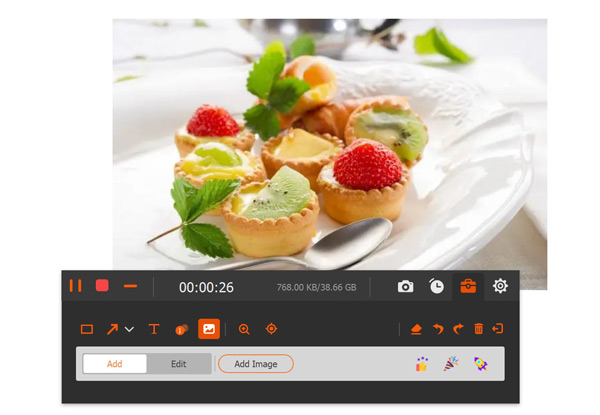
Al termine della registrazione, è possibile fare clic su Pausa per interrompere la registrazione. Quindi, fai clic su "Stop" per visualizzare in anteprima il file di registrazione e "Fatto" per esportarlo sul computer.
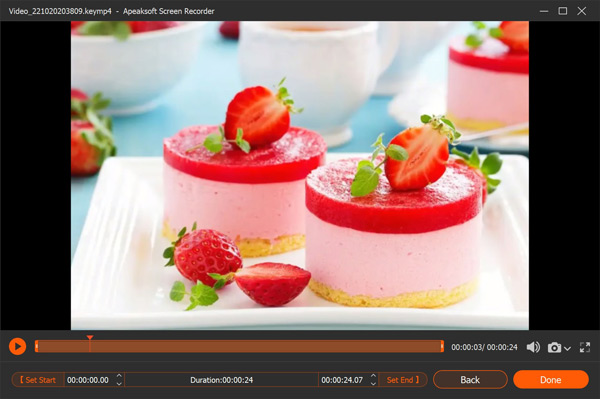
L'editor avanzato ti consente di ritagliare il tuo file di registrazione in clip, combinare le clip in un unico file e convertire il file di registrazione in altri formati per il tuo dispositivo. Questo è ciò che FlashBack Express Recorder non fa per te.
Questa alternativa a FlashBack Express Recorder consente agli utenti di registrare lo schermo del computer, i video della webcam, il gameplay, lo schermo del telefono e di acquisire schermate senza limiti di tempo.
Sicuramente, se non hai intenzione di pagare alcun costo, puoi utilizzare il registratore schermo libero senza filigrana, puoi verificarlo qui.
Parte 3. Domande frequenti sulla recensione del registratore FlashBack Express
Filmora Scrn è gratuito?
Sì, Filmora Scrn è scaricabile e utilizzabile gratuitamente. Offre le funzionalità complete con la versione a pagamento. Ma la versione gratuita ha bloccato una filigrana nel file di registrazione senza supporti di tecnica o supporti di aggiornamento.
FlashBack Express Recorder supporta computer Mac?
No. FlashBack Express Recorder funziona su Windows 10 e 11. Non funziona su computer Mac.
FlashBack Express Recorder è gratuito?
FlashBack Express Recorder offre una versione gratuita con funzionalità limitate. Con la versione gratuita, puoi registrare lo schermo, acquisire webcam e audio. Ma non ti consente di registrare video con funzionalità di editing e la registrazione HD/4K non è supportata nella sua versione gratuita.
Come interrompere la registrazione in FlashBack Express Recorder?
Puoi interrompere la registrazione dello schermo facendo clic sul pulsante di arresto. Tuttavia, hai abilitato l'opzione di Nascondi barra degli strumenti durante la registrazione a schermo intero, quindi dovresti massimizzare questo strumento dalla barra delle applicazioni e trovare il pulsante di arresto.
Dove vengono salvati i miei video registrati in FlashBack Express Recorder?
Per impostazione predefinita, il file di registrazione video verrà salvato in \Video\FlashBackExpress 6\Registrazioni\. Ma puoi cambiare la posizione per salvare la registrazione dove vuoi.
Conclusione
Abbiamo principalmente introdotto le informazioni dettagliate su Registratore Flash Express e la sua revisione. Puoi scaricare questo registratore dello schermo, se hai bisogno di un semplice strumento di cattura dello schermo. Se preferisci un programma migliore di FlashBack per la registrazione dello schermo, ti consigliamo vivamente Apeaksoft Screen Recorder. È lo screen recorder professionale per registrare video, audio, webcam e altro come FlashBack Express Recorder. Ma offre più funzionalità e più facile da eseguire. Qual è il migliore? Fate sapere lasciando i vostri commenti qui sotto.



 Recupero Dati iPhone
Recupero Dati iPhone Ripristino del sistema iOS
Ripristino del sistema iOS Backup e ripristino dati iOS
Backup e ripristino dati iOS Screen Recorder iOS
Screen Recorder iOS MobieTrans
MobieTrans Trasferimento iPhone
Trasferimento iPhone Gomma per iPhone
Gomma per iPhone Trasferimento WhatsApp
Trasferimento WhatsApp Sblocco iOS
Sblocco iOS Convertitore HEIC gratuito
Convertitore HEIC gratuito Cambia posizione iPhone
Cambia posizione iPhone Android Data Recovery
Android Data Recovery Broken Android Data Extraction
Broken Android Data Extraction Backup e ripristino dati Android
Backup e ripristino dati Android Trasferimento telefonico
Trasferimento telefonico Recupero dati
Recupero dati Blu-ray Player
Blu-ray Player Mac Cleaner
Mac Cleaner DVD Creator
DVD Creator PDF Converter Ultimate
PDF Converter Ultimate Ripristino password di Windows
Ripristino password di Windows Specchio del telefono
Specchio del telefono Video Converter Ultimate
Video Converter Ultimate Video Editor
Video Editor Screen Recorder
Screen Recorder Convertitore da PPT a Video
Convertitore da PPT a Video slideshow Maker
slideshow Maker Free Video Converter
Free Video Converter Screen Recorder gratuito
Screen Recorder gratuito Convertitore HEIC gratuito
Convertitore HEIC gratuito Compressore video gratuito
Compressore video gratuito Compressore PDF gratuito
Compressore PDF gratuito Free Audio Converter
Free Audio Converter Registratore audio gratuito
Registratore audio gratuito Video Joiner gratuito
Video Joiner gratuito Compressore di immagini gratuito
Compressore di immagini gratuito Gomma per sfondo gratuita
Gomma per sfondo gratuita Upscaler di immagini gratuito
Upscaler di immagini gratuito Rimozione gratuita di filigrane
Rimozione gratuita di filigrane Blocco schermo iPhone
Blocco schermo iPhone Puzzle Game Cube
Puzzle Game Cube